Podcast semakin popular sejak beberapa tahun kebelakangan ini. Kadangkala, anda mungkin tertanya-tanya sama ada anda boleh mendengar podcast kegemaran anda pada bila-bila masa ia sesuai dengan anda. Anda boleh bermula bila-bila masa anda mahu, dan anda tidak perlu menjadi pakar rakaman atau mempunyai studio profesional. Dengan hanya beberapa jenis peralatan, anda boleh merakam dan menghasilkan podcast yang berbunyi hebat di rumah anda sendiri. Kami menyediakan empat alat rakaman dalam artikel ini untuk memudahkan penggunaannya.
Bahagian 1. Cara Merakam Podcast pada Mac dan Windows
Anda telah datang ke tempat yang betul jika anda sedang mencari alat untuk membantu anda merakam podcast pada Mac atau Windows. Perakam Skrin AVAide ialah salah satu perakam skrin terbaik yang tersedia, membolehkan anda merakam podcast dengan atau tanpa audio sistem dan memilih format output seperti WAV, MP3 atau M4A. Perisian ini lebih daripada sekadar perakam skrin; ia juga termasuk a perakam kamera web, perakam permainan dan perakam audio untuk merakam podcast dengan cepat dan mudah.
Tambahan pula, anda boleh merakam sebarang bunyi dalam kualiti tinggi, seperti 320kbps. Pengguna juga boleh memilih jenis fail untuk memastikan data mereka serasi dengan peranti yang mereka pindahkan. Perisian ini mempunyai antara muka yang hebat yang membolehkan pengguna berinteraksi dengannya tanpa melakukan sesuatu yang rumit.
- Gunakan teknologi canggih untuk meningkatkan kualiti audio.
- Pada kedua-dua Windows dan Mac, anda boleh merakam podcast dengan satu klik.
- Ia boleh merakam podcast berkualiti tinggi dengan sama ada mikrofon sistem atau mikrofon yang disambungkan.
- Potong, mampatkan dan laraskan tahap kelantangan podcast yang dirakam, antara lain.
Langkah 1Lancarkan Perakam Skrin AVAide
Anda boleh memasang dan menjalankan Perakam Skrin AVAide dengan mengklik butang muat turun di atas. Selepas itu, lancarkan perisian dan pilih Perakam audio pilihan.
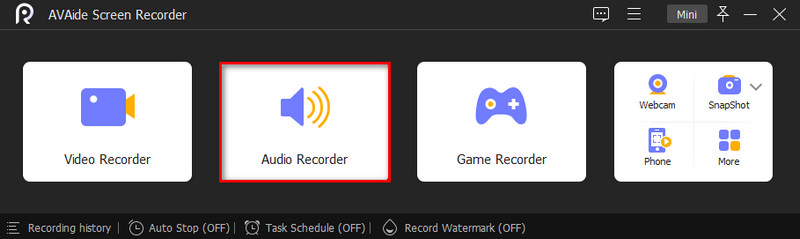
Langkah 2Gunakan Bunyi Dalaman dan Luaran
Hidupkan Bunyi Sistem semasa mematikan Mikrofon butang untuk merakam podcast. Dayakan kedua-duanya jika anda ingin menambah ulasan pada rakaman podcast. Klik ikon Gear untuk membuka dialog pilihan. Kemudian, tetapkan format audio, kualiti audio dan pilihan lain pada Pengeluaran tab. klik okey untuk mengesahkan. Sebelum menekan butang rekod, dengar podcast yang ingin anda rakam.
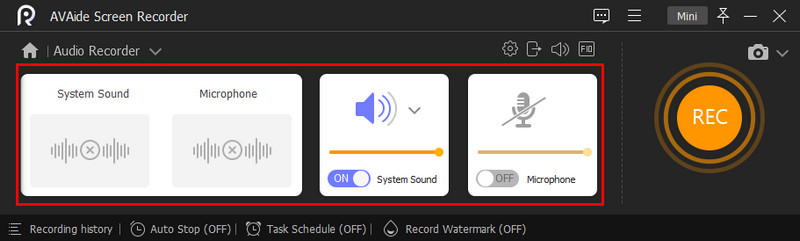
Langkah 3Mulakan Rakaman
Untuk memulakan rakaman, tekan butang REC butang. Untuk merakam podcast dalam jadual, klik Ambil Jadual dan kemudian tambah tugas baharu, namakannya dan tetapkan masa mula dan pilihan lain. Apabila anda klik okey, perakam podcast akan mula merakam secara automatik.
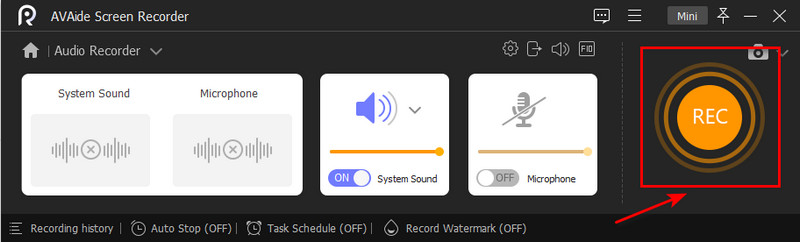
Langkah 4Simpan Podcast
Apabila podcast anda selesai dimainkan, klik butang Berhenti butang untuk kembali ke tetingkap pratonton. Anda kini boleh pra-mendengar rakaman podcast dan, jika berpuas hati, klik pada Eksport butang. Alat Klip digunakan untuk mengeluarkan komponen yang tidak diperlukan.
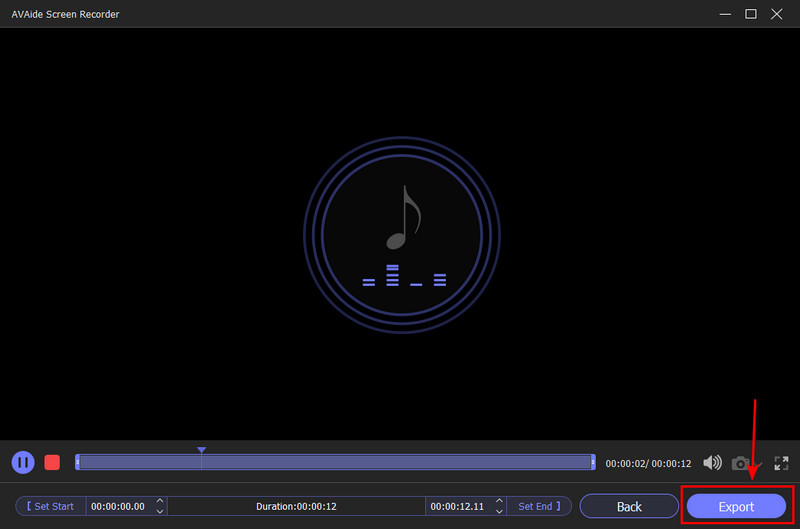
Bahagian 2. Bagaimana untuk Merakam Podcast pada iPhone
Anda boleh merakam podcast dengan cepat dengan iPhone anda jika anda mempunyainya. Spontan bukan lagi konsep asing yang boleh dirakam dari iPhone anda. Hari-hari tempahan sesi studio atau mengangkut peralatan rakaman berat sudah lama berlalu. Anda tidak perlu mengorbankan kualiti podcast kerana iPhone Apple mempunyai kelebihan rakaman audio kemampuan. Oleh kerana semua orang kini memiliki iPhone, anda tidak perlu risau tentang menyediakan peserta anda dengan peralatan yang diperlukan. Kami akan menunjukkan kepada anda cara paling mudah dan paling berkesan untuk merakam podcast pada iPhone anda.
Langkah 1Lancarkan apl Safari atau apl podcast dan dengar rancangan podcast yang diingini di latar belakang.
Langkah 2Lancarkan aplikasi Memo Suara dan ketik butang Rakam dengan ikon bulatan merah untuk mula merakam podcast.
Langkah 3Apabila podcast selesai, tekan butang Berhenti. Rakaman itu kemudiannya akan disimpan sebagai yang baharu. Anda boleh menamakan semula, mengedit atau memainkan podcast dalam apl Memo Suara.
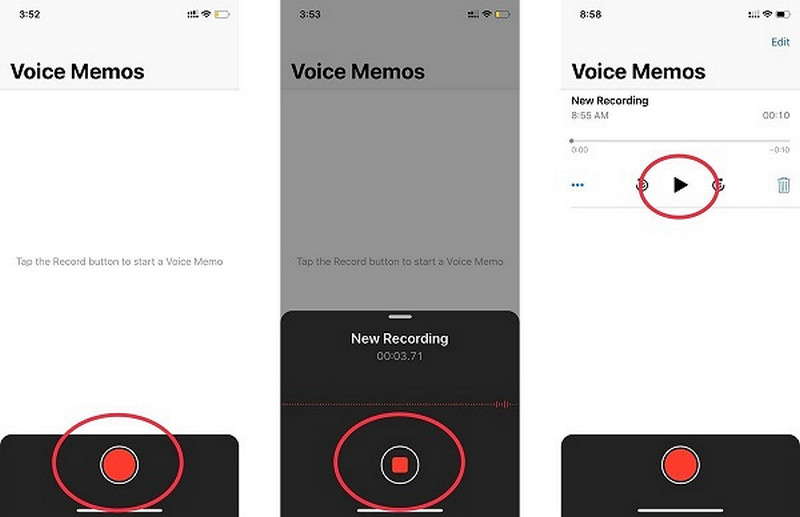
Bahagian 3. Cara Merakam Podcast pada Zoom
Zum ialah salah satu cara paling mudah untuk merakam temu bual podcast. Perisian ini dicipta untuk persidangan video, tetapi ia juga mempunyai beberapa ciri yang sesuai untuk podcasting. Zoom menjadikannya sangat mudah untuk merakam podcast solo, temu bual atau perbincangan kumpulan. Lihat cara merakam podcast pada Zum dengan cara terpantas di bawah.
Langkah 1Zum hendaklah dimuat turun dan dipasang. Anda boleh memuat turun dan menggunakan perisian secara percuma dengan menaik taraf kepada akaun berbayar. Had masa 40 minit, bagaimanapun, hanya digunakan untuk panggilan dengan lebih daripada dua orang.
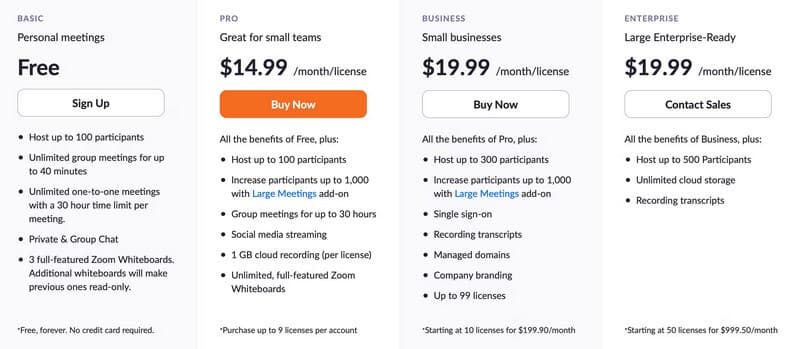
Langkah 2Sediakan mikrofon dan fon kepala anda. Dalam tetapan Zum, klik anak panah di sebelah bisu butang untuk menukar mikrofon anda. Di bawah Pilih a Mikrofon, anda akan melihat menu lungsur dengan semua mikrofon yang tersedia disenaraikan. Anda boleh menukar input audio anda dengan mengklik pada mikrofon yang anda mahu gunakan.
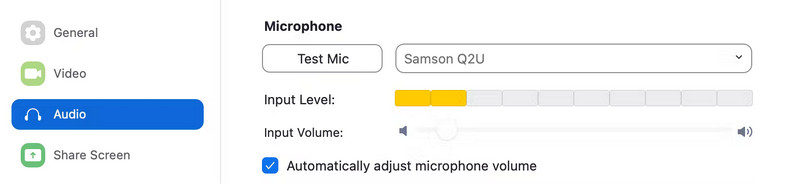
Langkah 3Anda boleh memperhalusi tetapan audio dengan mengklik ikon gear di penjuru kanan sebelah atas tetingkap dan memilih tetapan. Pilih Rendah di bawah audio tab, kemudian tunjukkan pilihan untuk mendayakan bunyi asal, kemudian klik butang Mod muzik kesetiaan tinggi.
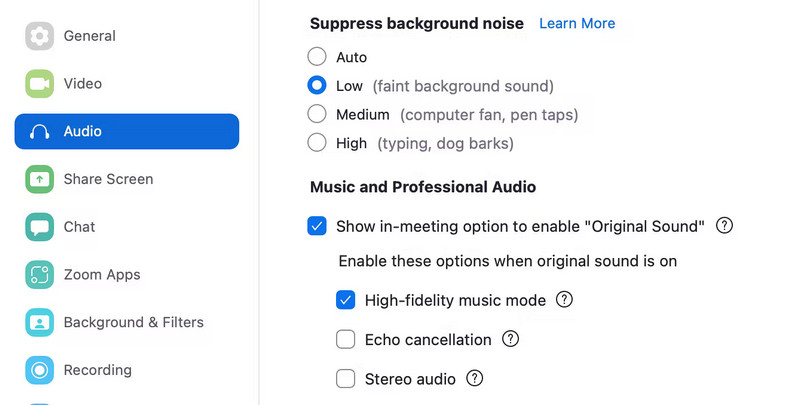
Langkah 4Pergi ke penjuru kiri sebelah atas dan pilih Bunyi Asli apabila anda sudah bersedia untuk memulakan temu duga. Kemudian tekan Rekod butang. Apabila anda klik Tamat Mesyuarat, rakaman Zum anda akan dimuat turun secara automatik.
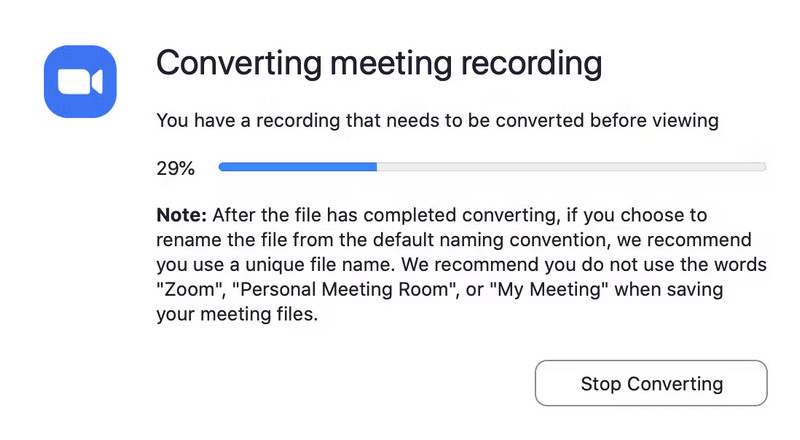
Bahagian 4. Cara Merakam Podcast di Garageband
Garageband ialah alat yang sesuai untuk anda jika anda ingin merakam podcast peringkat profesional dan mempunyai banyak ciri penyuntingan. Ia adalah satu lagi aplikasi pra-pasang ciptaan Apple. Kecuali untuk beberapa ciri penyuntingan tambahan, penggunaan dan ciri perakam ini hampir sama dengan apl lain yang serupa. Nilai jualannya yang berbeza ialah keupayaannya untuk merakam dan mengedit kandungan yang kelihatan dan dirasakan profesional. Selain itu, ia boleh bersaing dengan kandungan yang dirakam dan diterbitkan menggunakan perisian profesional. Tiada bayaran dikenakan untuk menggunakan alat ini, dan ia telah dipasang pada sistem anda. Langkah di bawah akan menunjukkan kepada anda cara menggunakan alat ini untuk merakam podcast pada Mac anda menggunakan GarageBand.
Langkah 1Pada Mac anda, buka GarageBand aplikasi dengan mencarinya dalam folder Aplikasi. Kemudian, seperti yang ditunjukkan dalam imej di bawah, pergi ke Projek baru pilihan dan pilih Podcast.
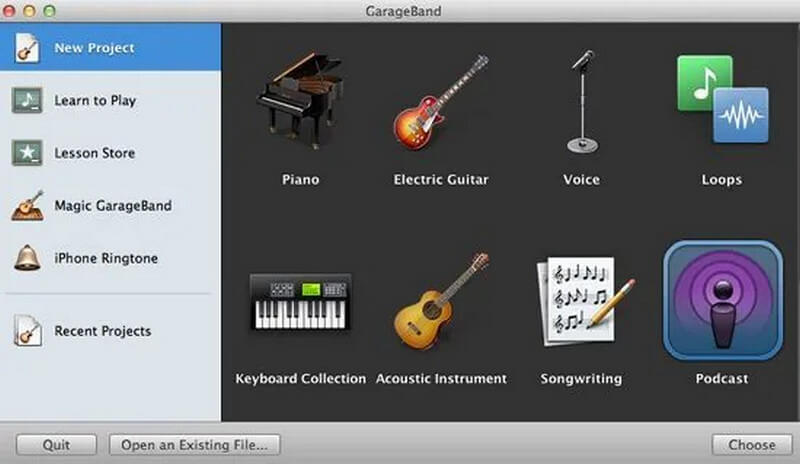
Langkah 2Pergi ke Projek baru pilihan dan pilih Podcast, seperti yang ditunjukkan di bawah. Kemudian, sila nyatakan tempat anda ingin menyimpan podcast dan beri nama. Apabila anda selesai, klik Buat.
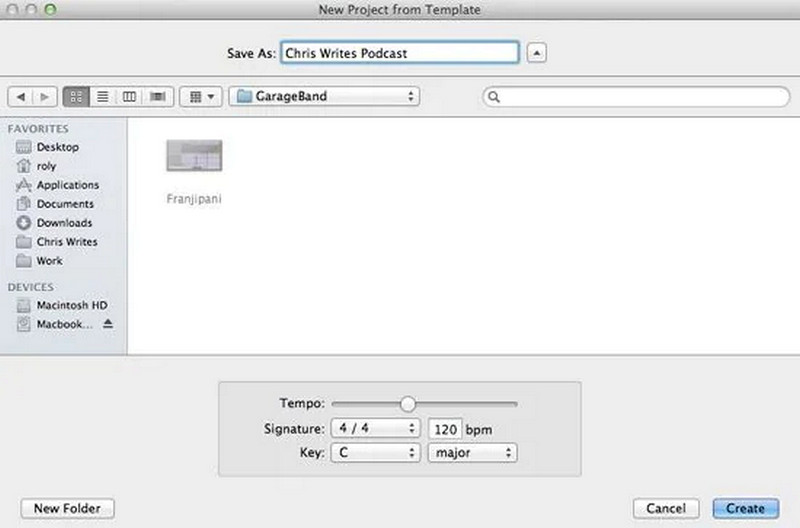
Langkah 3Bilangan trek yang anda ingin rakam akan dipaparkan di sebelah kiri. Jika anda hanya mahu merakam satu podcast, alih keluar semua jejak yang tidak perlu sebelum memulakan.
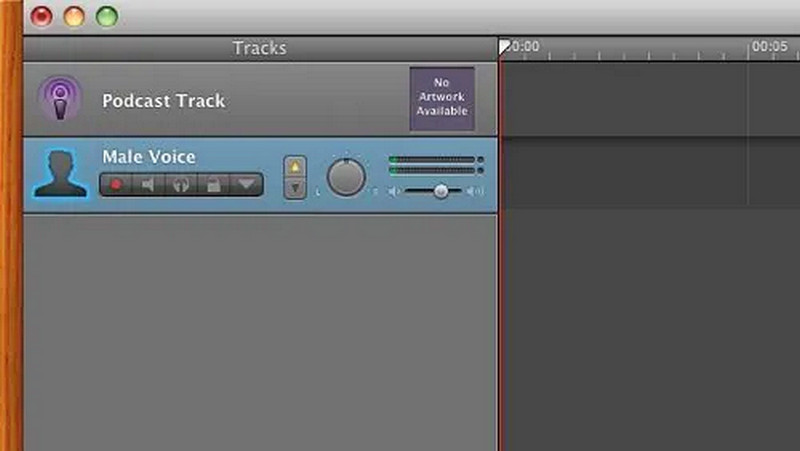
Nota: Tetapan lalai sangat baik, tetapi anda bebas mengubahnya jika anda mahu. Apabila semuanya sudah siap, tekan butang merah untuk mula merakam.
Langkah 4Apabila anda selesai merakam podcast, klik butang merah sekali lagi untuk menyimpannya.
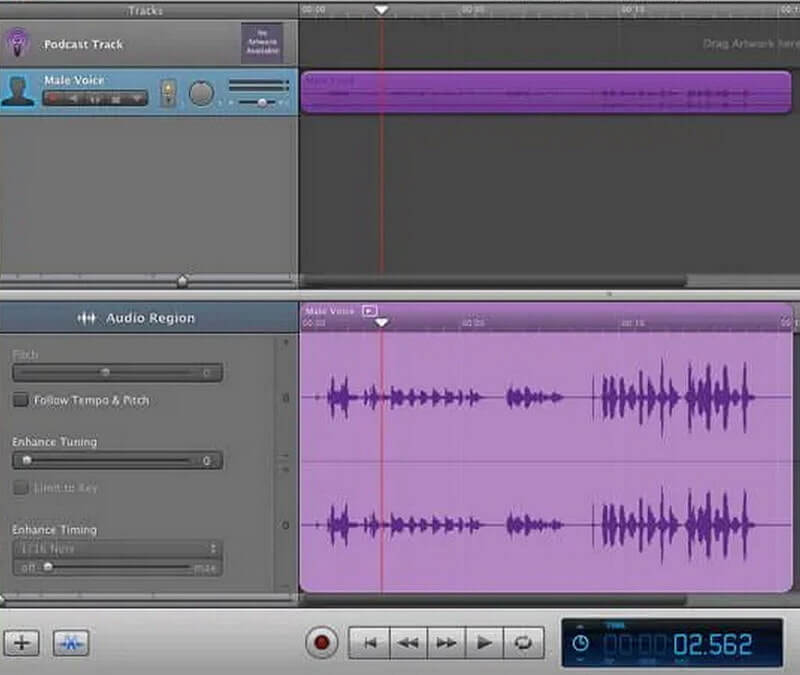
Bahagian 5. Soalan Lazim tentang Merakam Podcast
Berapa kerapkah podcast perlu dirakam?
Kekerapan penerbitan podcast mingguan adalah sesuai jika anda membuat liputan berita sohor kini atau mempunyai podcast gaya temu bual atau jenis bercerita. Penerbitan mingguan sesuai untuk episod yang lebih lama daripada 30 minit kerana ia memberi masa kepada peminat anda untuk mendengar ejaan anda dan teruja dengan episod seterusnya.
Adakah mungkin untuk merakam podcast di dua tempat secara serentak?
Terdapat beberapa cara untuk merakam podcast di dua lokasi. Zum, sebagai contoh, ialah kaedah yang mudah dan boleh dipercayai untuk menghasilkan audio berkualiti tinggi.
Apakah sebenarnya perbezaan antara podcast dan rakaman?
Jadi podcast ialah rancangan tersendiri, dan episod ialah rakaman audio tunggal dalam podcast itu. Kemudian, setiap rakaman audio disusun mengikut musim dalam podcast itu. Musim kerap mengandungi serangan mengikut urutan masa atau subtopik.
Untuk menyelesaikannya, jika anda ingin merakam podcast tetapi tidak mengetahui alat yang boleh membantu anda, jangan risau kerana terdapat banyak daripadanya. Salah satu pilihan percuma terbaik ialah Perakam Skrin AVAide, yang boleh digunakan untuk merakam podcast anda dan podcast lain. Ia mempunyai antara muka pengguna pakar yang memudahkan pengguna baharu. Cubalah sekarang!
Tangkap aktiviti skrin dengan audio, mesyuarat dalam talian, video permainan, muzik, kamera web, dsb.
Rakam Audio
- Rakam Audio Komputer pada Audacity
- Semakan Tangkapan Audio Chrome
- Perisian Rakaman Audio Terbaik
- Perakam Suara Terbaik untuk Android
- Rakam Podcast pada Komputer & Telefon
- Cara Merakam Suara pada Mac Menggunakan 3 Penyelesaian Terbaik
- Rakam Audio dari Komputer dalam 3 Cara Hebat
- Cara Merakam Panggilan iPhone: Teknik Hebat untuk Diikuti



 Muat Turun Selamat
Muat Turun Selamat


